LinkedIn Produktseiten – Was, für wen und wie
Vorstellung: LinkedIn Produktseiten für Unternehmen
In diesem Blog Beitrag stelle ich Ihnen die LinkedIn Produktseiten vor und wie Sie diese einrichten können.
Vorweg ein wichtiger Hinweis: Zum Zeitpunkt der Erstellung dieses Beitrags (Mai 2021) ist das Feature nur für B2B Software Produkte verfügbar!
Die Produktseiten sind ein Feature der LinkedIn Corporation.
Wer hat Zugriff auf die LinkedIn Produktseiten?
- Unternehmen, die B2B Software anbieten. Ich habe die Produktseiten bisher bei Unternehmen gesehen, die der Branche „IT und Services“ oder „Computer-Software“ zugeordnet sind.
- Wenn Ihr Unternehmen berechtigt ist, dann können die Personen, die ein Super Admin oder Content Admin der LinkedIn Unternehmensseite sind, die Produktseiten bearbeiten.
Treffen beide Punkte auf Sie zu, rufen Sie Ihre LinkedIn Unternehmensseite auf.
In der Administrator-Ansicht sollten Sie im Seitenmenü oben den Menüpunkt „Produkte“ sehen.
Für die Besucher der Unternehmensseite (Mitgliederansicht) ist der Produkte-Bereich erst sichtbar, wenn Sie hier mindestens ein Produkt eingetragen haben.
Was bieten die LinkedIn Produktseiten?
Wie der Name schon sagt, ist es eine Seite, um Ihr Produkt vorzustellen.
Genauer gesagt: „Produkte“ ist ein Bereich Ihrer LinkedIn Unternehmensseite.
Im Produkte-Bereich können Sie bis zu 35 Produkt-Seiten hinterlegen.
Eine Produkt-Seite stellt Ihre Software vor mit Text, Video und sogar Kundenbewertungen.
- Sie können Ihr Produkt bzw. mehrere Produkte im Detail vorstellen.
- Kunden können direkt Bewertungen abgeben und so den Nutzen Ihres Produkts unterstreichen.
- Mitglieder, die Ihr Produkt nutzen, können dieses im eigenen Profil unter Kenntnisse hinzufügen.
- Es soll in Zukunft möglich sein in LinkedIn direkt nach Produkten zu suchen.
So richten Sie die LinkedIn Produktseite ein
Nehmen Sie sich Zeit, die Produktseite sorgfältig vorzubereiten und zu erstellen. Was Sie auf der Seite eintragen, ist für andere nicht sichtbar. Erst wenn Sie mit allen Informationen zufrieden sind, lassen Sie sich die Seite von LinkedIn freigeben. Und anschließend veröffentlichen Sie sie.
- Sie rufen als Super Admin oder Content Admin Ihre Unternehmensseite auf.
- In der Administrator-Ansicht klicken Sie auf den Reiter „Produkte“ im Menü der Unternehmensseite.
- Dort finden Sie einen Button „Produkt hinzufügen“.
- Geben Sie jetzt den Produktnamen ein, speichern Sie diesen und Ihre Produktseite wird erstellt.
- Nun geben Sie alle Informationen zum Produkt ein: Info Text, Produktmedien, und so weiter.
- Sie wählen die Produktkategorie aus.
- Legen Sie einen Community Hashtag fest. Der sollte Ihr Produktname sein. #produktname
- Denken Sie daran, jede Eingabe zu speichern.
- Wenn Sie zufrieden sind mit der Produktseite senden Sie diese an LinkedIn zur Prüfung. Das kann bis zu zwei Wochen dauern.
- Sobald Ihre Produktseite von LinkedIn geprüft und freigegeben ist, erhalten Sie eine Nachricht (im Reiter Aktivitäten auf Ihrer Seite).
- Nun können Sie Ihre Produktseite veröffentlichen.
Hilfestellung für den Aufbau und die Vorbereitung der Inhalte für LinkedIn Produktseiten
Für die einfachere Vorbereitung habe ich Ihnen in einem Dokument den Aufbau der Produktseite skizziert und gebe dazu noch einige hilfreiche Hinweise zu Textlängen und Bildformaten.
Sie können die Datei in LinkedIn aufrufen und downloaden. Besuchen Sie dazu einfach meine Unternehmensseite marenkoeppen | marketing + kommunikation. Dort finden Sie einen Post zu diesem Beitrag mit dem PDF. Sie können es von dort ansehen und auch direkt herunterladen. Direkt zum Post.
Übrigens: Ihnen gefallen diese Informationen? Ich freue mich über einen Kommentar oder ein „Like“ unter dem LinkedIn Post.
Um keine weiteren Beiträge dieser Art zu verpassen, folgen Sie gern der LinkedIn Unternehmensseite marenkoeppen | marketing + kommunikation oder meinem persönlichen Profil Maren Köppen auf LinkedIn.
Beispiel einer LinkedIn Produktseite
Ich verweise hier gerne auf das Anschauungsmaterial von LinkedIn selbst.
Auf der Unternehmensseite von LinkedIn können Sie wunderbar sehen, wie der Produktbereich aussieht, wenn Sie mehrere Produkte eingetragen haben.
Hier finden Sie weitere interessante Artikel von mir:
- Fundstücke (3)
- marenkoeppen News (12)
- Rechtliche Aspekte (DSGVO und Co) (14)
- Services im Detail (2)
- Social Media Marketing (47)
- Social Selling (18)
- Strategie und Planung (13)
- Webseiten, SEO, SEA (4)
Ist das was für Sie?